Cara Mengubah Ukuran Upload File Maks di WordPress (3 Metode Mudah)
Diterbitkan: 2022-09-15Apakah Anda ingin meningkatkan ukuran unggahan file maksimal di WordPress?
Mungkin Anda pernah mencoba mengunggah gambar atau konten media lainnya dan mendapatkan pesan kesalahan yang berbunyi seperti: “file melebihi ukuran unggahan maksimum untuk situs web ini”? Ini cukup umum dengan situs web WordPress.
Untungnya, ada beberapa cara sederhana untuk memperbaikinya. Pada artikel ini, kami akan membagikan 3 metode sederhana untuk meningkatkan ukuran unggah file maksimal di WordPress.
Kami juga akan menunjukkan kepada Anda cara meningkatkan ukuran unggahan file maksimum untuk lampiran ke formulir Anda.
Siap? Ayo langsung masuk!
Berapa Ukuran Unggah File Maks di WordPress?
Secara default, ukuran unggahan file maksimum untuk gambar di WordPress ditentukan oleh layanan hosting Anda, sehingga bervariasi.
Yang mengatakan, praktik umum biasanya menetapkan batas antara 2MB dan 500MB.
Kabar baiknya adalah, jika alokasi ukuran unggahan file situs web Anda lebih rendah dari yang Anda inginkan, Anda dapat dengan mudah meningkatkannya.
Berikut cara mudah untuk memeriksa ukuran unggahan file maksimum situs Anda:
Dari dasbor admin WordPress, klik Media »Tambah Baru . Ini akan membuka halaman unggah media.
Gulir ke bawah untuk melihat Ukuran Unggahan Maks dan nilai yang saat ini disetel.
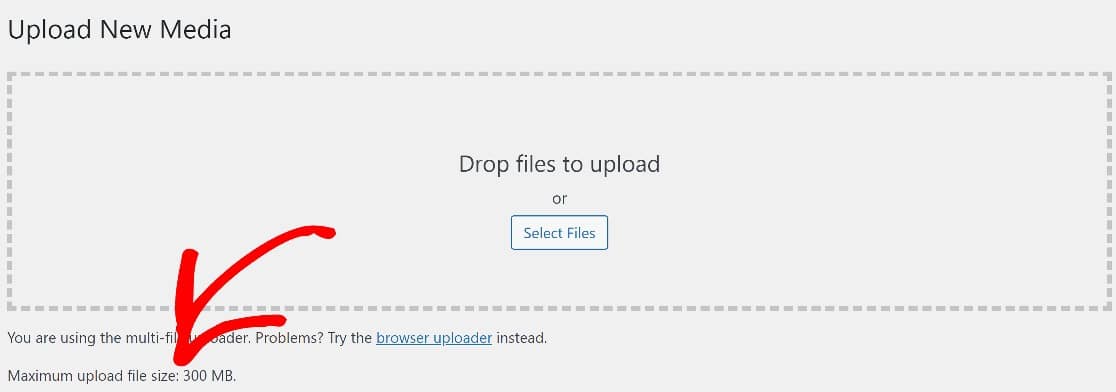
Mengetahui ukuran file unggahan yang tepat yang diizinkan untuk situs Anda akan membantu Anda memutuskan berapa banyak untuk meningkatkannya.
Di beberapa bagian berikutnya, kita akan membahas 3 metode berbeda untuk meningkatkan ukuran unggahan file maksimal di WordPress.
Namun, perlu diperhatikan bahwa Anda dapat meminta layanan hosting untuk melakukan ini untuk Anda, yang lebih mudah dan aman.
Tetapi jika Anda ingin melakukannya sendiri, berikut adalah 3 metode untuk dicoba:
Cara Meningkatkan Ukuran Unggah File Maks di WordPress
Dalam Artikel Ini
- Metode #1: Tambahkan Cuplikan Kode Menggunakan WPCode (Mudah)
- Metode #2: Langsung Edit File functions.php (Lanjutan)
- Metode #3: Sesuaikan Ukuran Unggah File untuk Formulir WordPress
- Instal WPForms
- Buat Formulir Baru
- Tambahkan Bidang Unggah File ke Formulir Anda
- Publikasikan Formulir di Situs Anda
Metode #1: Tambahkan Cuplikan Kode Menggunakan WPCode (Mudah)
Cara paling aman untuk meningkatkan batas ukuran file maksimal di WordPress adalah dengan menggunakan plugin bernama WPCode.
WPCode adalah solusi luar biasa untuk memasukkan kode khusus ke dalam file functions.php Anda.
Di antara banyak manfaatnya, ini sangat mudah digunakan dan menyertakan validasi kode lanjutan yang melindungi Anda dari membuat kesalahan pengkodean yang mungkin secara tidak sengaja merusak tema atau situs Anda.
Untuk memulai, unduh dan instal plugin di situs web Anda. Jika Anda memerlukan bantuan dengan langkah ini, berikut adalah panduan singkat untuk menginstal plugin WordPress.
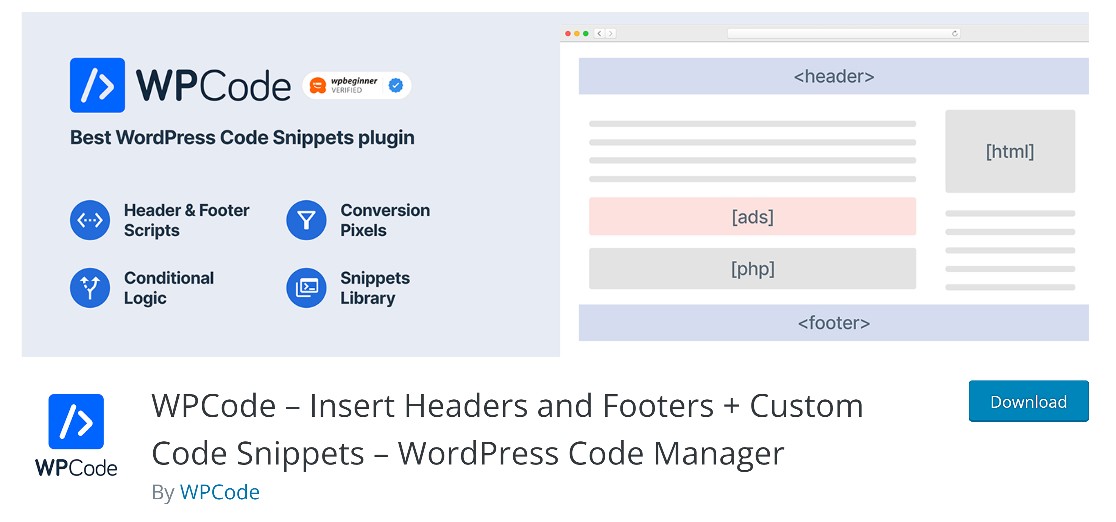
Setelah Anda menginstal WPCode, masuk ke area admin WordPress dan arahkan ke Snippet » Add New .
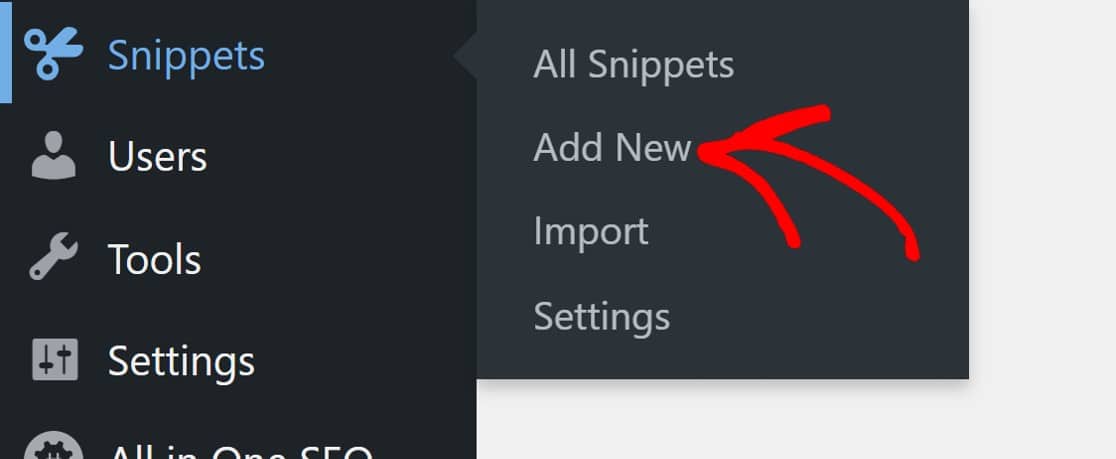
Ini akan membuka jendela editor kode tempat Anda dapat memasukkan kode apa pun.
Mulailah dengan menambahkan judul untuk cuplikan Anda, lalu tempelkan kode Anda. Pastikan Anda memilih jenis kode yang tepat terlebih dahulu.
Karena kita bekerja dengan PHP, ini akan menjadi Functions .

Di sini, salin dan tempel kode di bawah ini:
@ini_set( 'upload_max_size' , '256M' );
@ini_set( 'post_max_size', '256M');
@ini_set( 'max_execution_time', '300' );
Pada kode di atas, baris pertama mendefinisikan ukuran upload file maksimal, yaitu 256M yaitu 256 MB, dalam hal ini.
Anda mungkin memperhatikan bahwa baris kedua memiliki sosok yang identik. Baris ini mendefinisikan ukuran maksimum posting.
Kami fokus pada peningkatan ukuran unggahan file maksimal, tetapi ukuran posting maksimal juga penting. Inilah alasannya: file media biasanya akan digunakan dalam posting. Secara alami, Anda akan membutuhkan posting Anda untuk memiliki cukup ruang untuk menampung file terbesar Anda.
Jadi, Anda harus mengatur ukuran posting maksimal ke nilai yang sama dengan atau lebih besar dari ukuran unggahan file maksimal.
Sekarang setelah Anda mengetahui cara kerjanya, lanjutkan dan masukkan kode, ubah angka ke nilai apa pun yang Anda inginkan.
Setelah Anda selesai melakukannya, periksa apakah Run snippet di mana-mana dicentang.
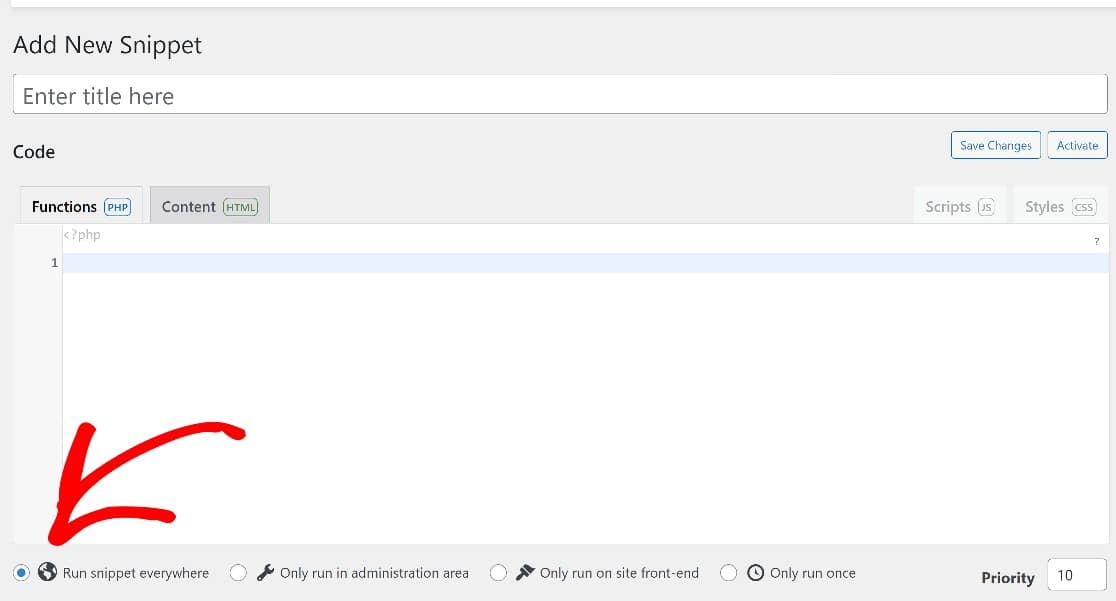
Kemudian gulir kembali ke atas dan klik Simpan Perubahan , dan hanya itu.
Metode #2: Langsung Edit File functions.php (Lanjutan)
File functions.php dapat diakses dari dalam backend WordPress, sehingga mudah digunakan.
Jika Anda merasa nyaman bekerja dengan kode langsung, metode ini mungkin cocok untuk Anda. Namun, kami tidak menyarankan metode ini untuk pemula, karena ada risiko menyebabkan kesalahan serius yang dapat merusak situs Anda.
Jika Anda memutuskan untuk menggunakan metode ini, praktik terbaik adalah membuat cadangan situs web Anda sebelum memulai.
Setelah situs Anda dicadangkan dengan aman, Anda dapat menemukan file functions.php dengan menavigasi ke Appearance » Theme File Editor.
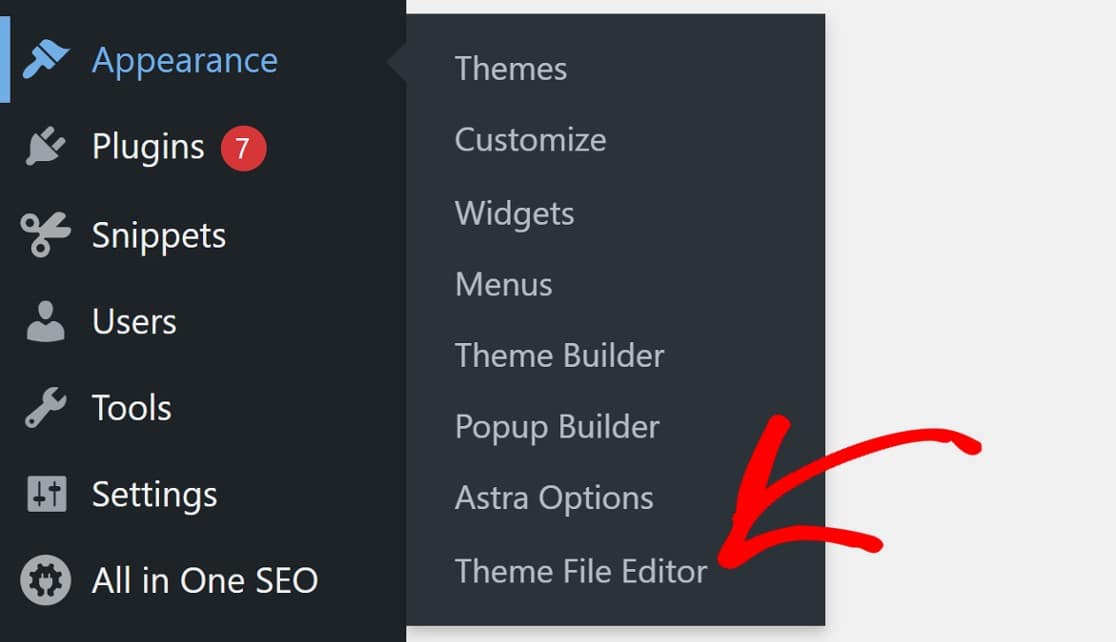
Modal akan muncul sebagai peringatan bahwa Anda akan mengedit file inti situs web Anda. Seperti yang kami sebutkan, Anda harus berhati-hati saat bekerja dengan file functions.php.
Tetapi jika Anda telah membuat cadangan situs web Anda, silakan lanjutkan dengan mengklik Saya Mengerti .
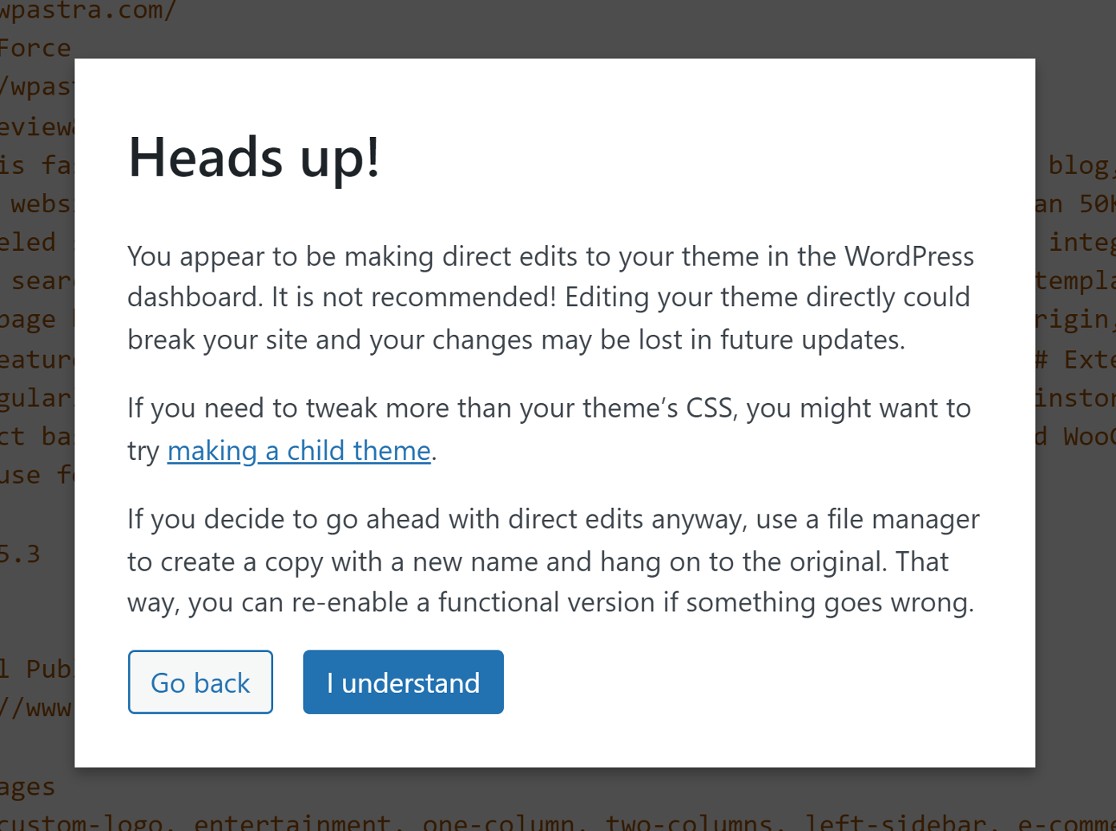
Selanjutnya, cari file functions.php dari daftar file pada panel di sebelah kanan layar Anda.
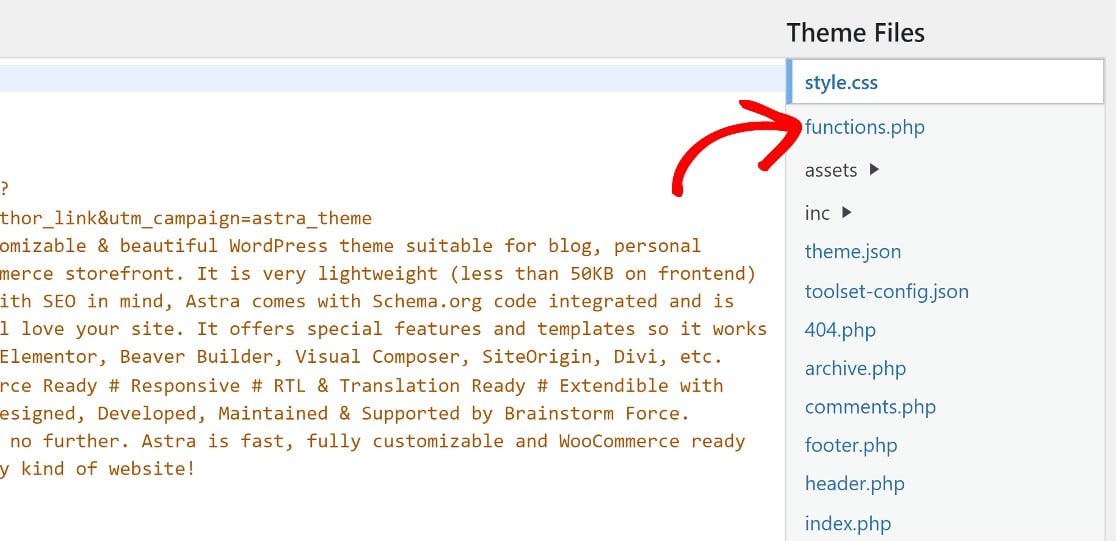
Gulir ke bagian bawah halaman dan rekatkan kode yang sama seperti sebelumnya:
@ini_set( 'upload_max_size' , '256M' );
@ini_set( 'post_max_size', '256M');
@ini_set( 'max_execution_time', '300' );
Ingat bahwa nilai dalam dua baris pertama menentukan ukuran unggahan file maksimum dan ukuran posting. Dalam kode ini, ukuran file dan posting maksimum diatur ke 256M, yang berarti Anda dapat mengunggah ukuran file hingga 256 MB.
Jika Anda ingin mengubah batas maksimal ke nilai yang berbeda, cukup ubah angka di akhir dua baris kode pertama ke nilai apa pun yang Anda inginkan (ingat bahwa 'M' adalah singkatan dari MB di sini).
Sekarang, lanjutkan dan tempel kode ini di bagian bawah file functions.php.


Ingatlah untuk menyimpan perubahan ini sebelum Anda keluar.
Sekarang setelah Anda tahu cara menyesuaikan batas unggah file untuk WordPress, tahukah Anda bahwa Anda juga dapat mengubah batas ukuran file maksimum untuk formulir WordPress Anda secara terpisah?
Jika Anda memiliki formulir di situs Anda yang menerima unggahan file dari pengunjung, mungkin ide yang baik untuk menetapkan batas ukuran unggahan file yang sesuai khusus untuk formulir ini.
Metode #3: Sesuaikan Ukuran Unggah File untuk Formulir WordPress
Seperti yang disebutkan, metode ini adalah tentang menyesuaikan ukuran unggahan file maksimal hanya untuk formulir WordPress Anda.
Untungnya, ini mudah dan tidak memerlukan kode apa pun.
Inilah yang harus dilakukan:
Instal WPForms
Anda memerlukan pembuat formulir yang memungkinkan Anda membuat formulir unggah file dan mengubah batas ukuran file maksimum.
Tidak banyak pembuat formulir WordPress yang memiliki fitur ini. Untungnya, WPForms melakukannya!
WPForms Pro adalah plugin formulir terbaik untuk WordPress dengan banyak fitur dan pengaturan yang mudah digunakan, termasuk kemampuan untuk menyesuaikan ukuran unggahan file maksimum untuk lampiran formulir.
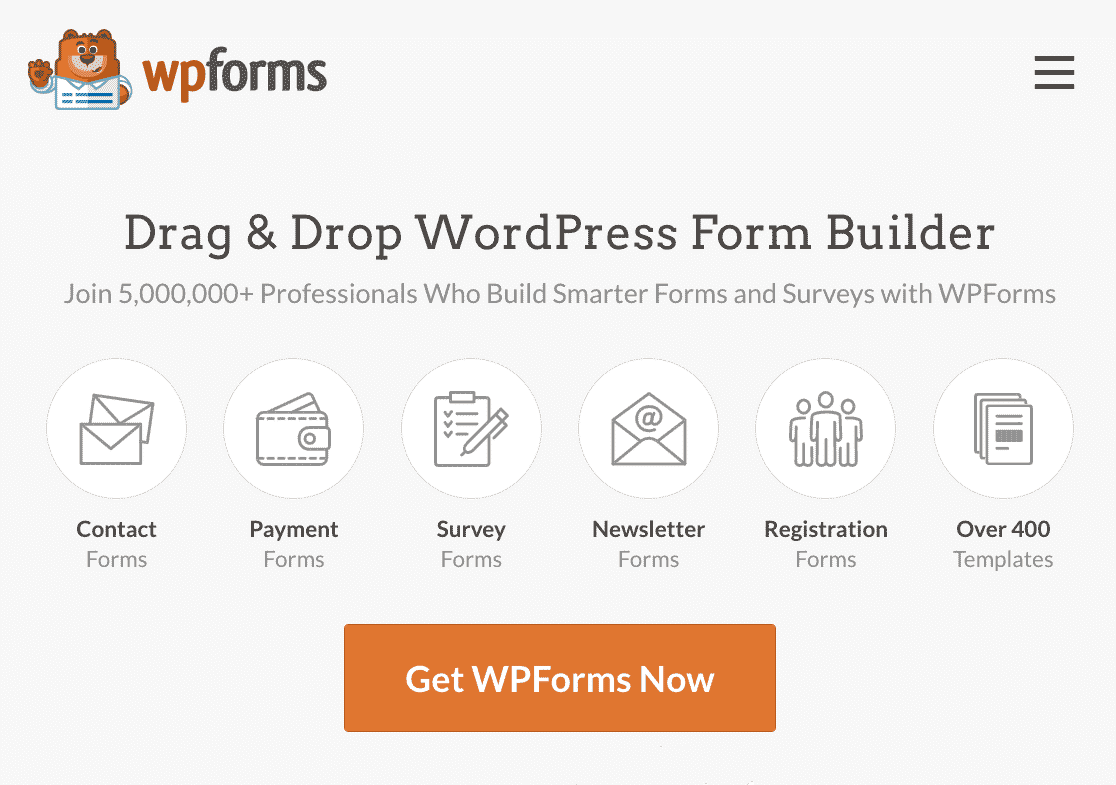
Setelah membeli WPForms Pro, Anda dapat melanjutkan dan menginstal WPForms di situs Anda.
WPForms memungkinkan Anda membuat hampir semua jenis formulir, menggunakan pembuat formulir seret dan lepas yang kuat.
Anda juga dapat memilih dari lebih dari 400+ templat formulir bawaan untuk menyederhanakan proses pembuatan formulir seperti yang akan kami tunjukkan di langkah berikutnya.
Buat Formulir Baru
Dari dasbor WordPress, klik WPForms »Tambah Baru .
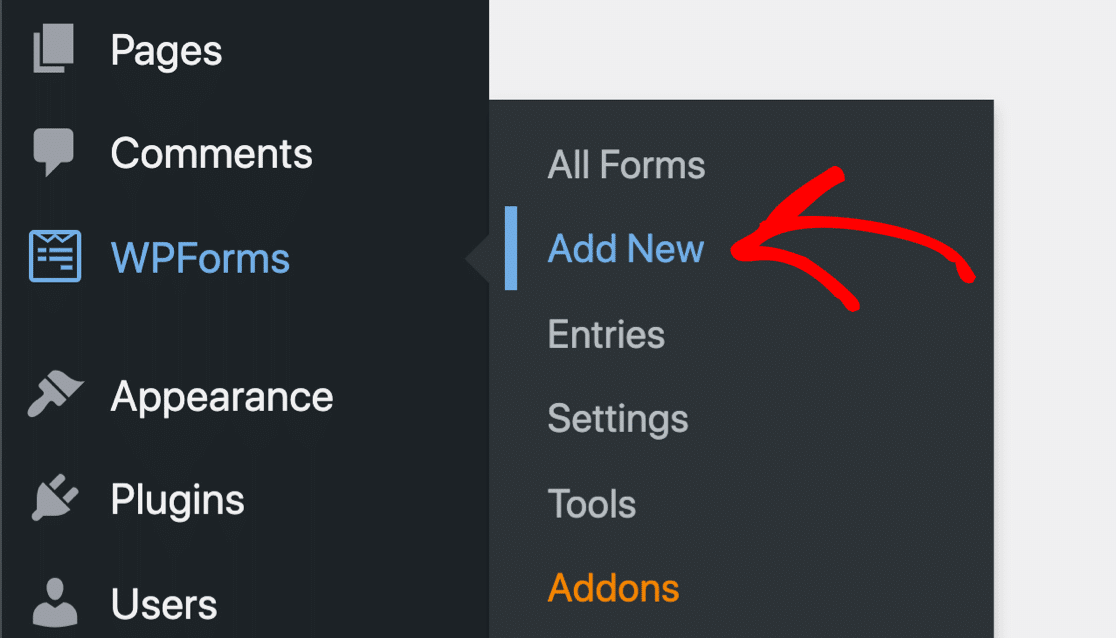
Ini akan membuka pustaka templat tempat kita akan memilih templat Formulir Kontak Sederhana.
Klik Gunakan Template untuk membuka pembuat formulir.
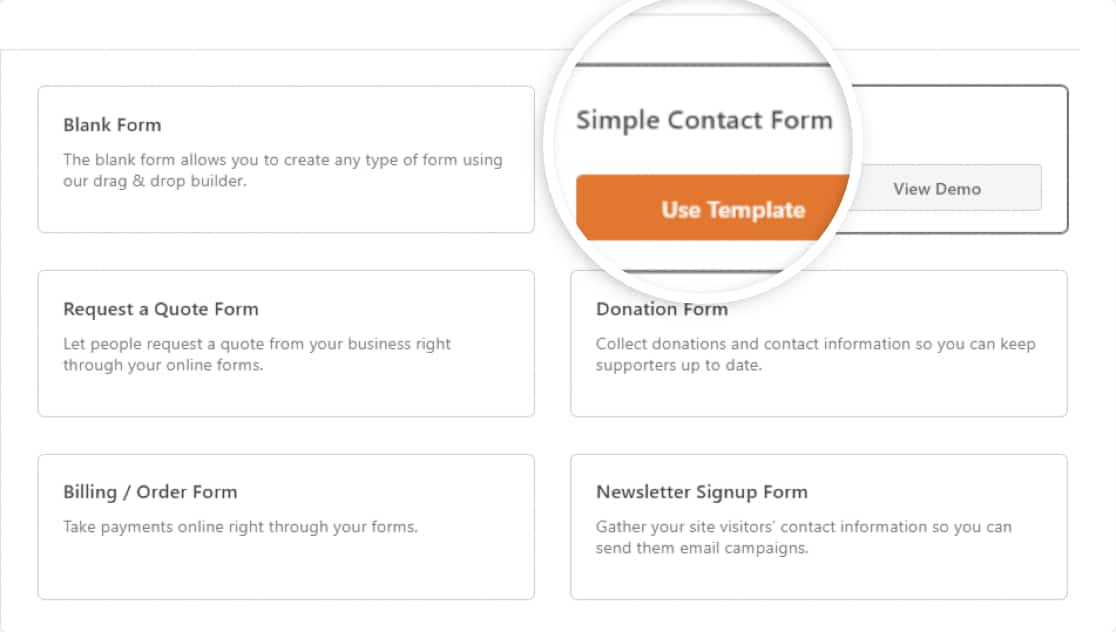
Ini akan memuat Templat formulir formulir kontak sederhana.
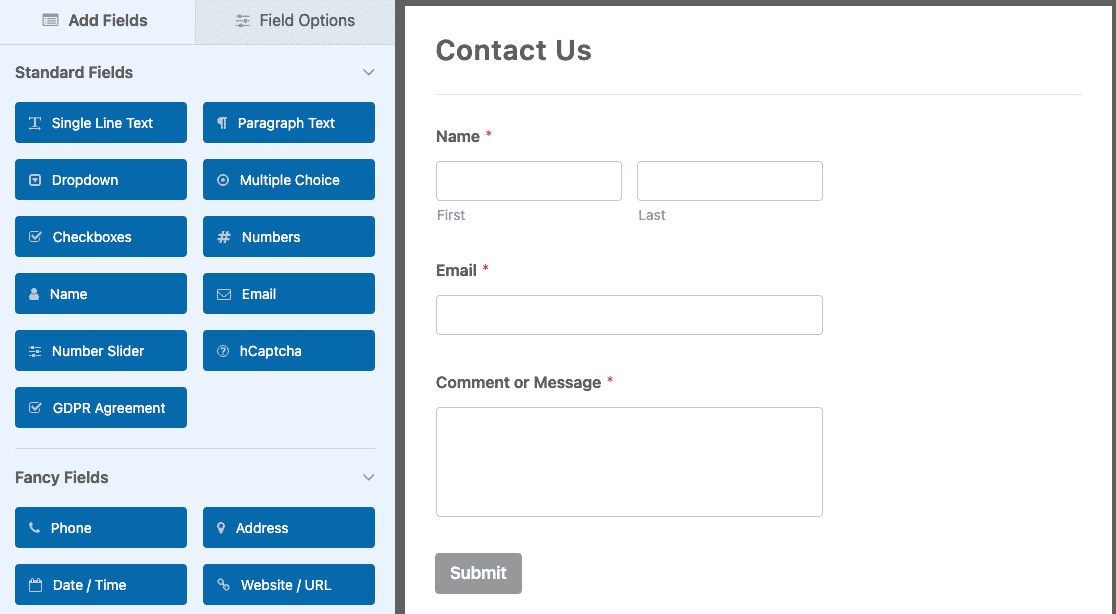
Seperti semua template WPForms, template ini dapat dikustomisasi sepenuhnya. Pada langkah berikutnya, kami akan menambahkan bidang Unggah File ke formulir ini dan menetapkan batas ukuran unggahan maksimum untuk itu.
Tambahkan Bidang Unggah File ke Formulir Anda
Di pembuat formulir, Anda akan melihat bidang formulir yang tersedia di panel di sebelah kiri. Cari bidang Unggah File di bagian Bidang Mewah .
Seret dan jatuhkan bidang Unggah File , letakkan di tempat yang ingin Anda sertakan di formulir Anda di sebelah kanan.
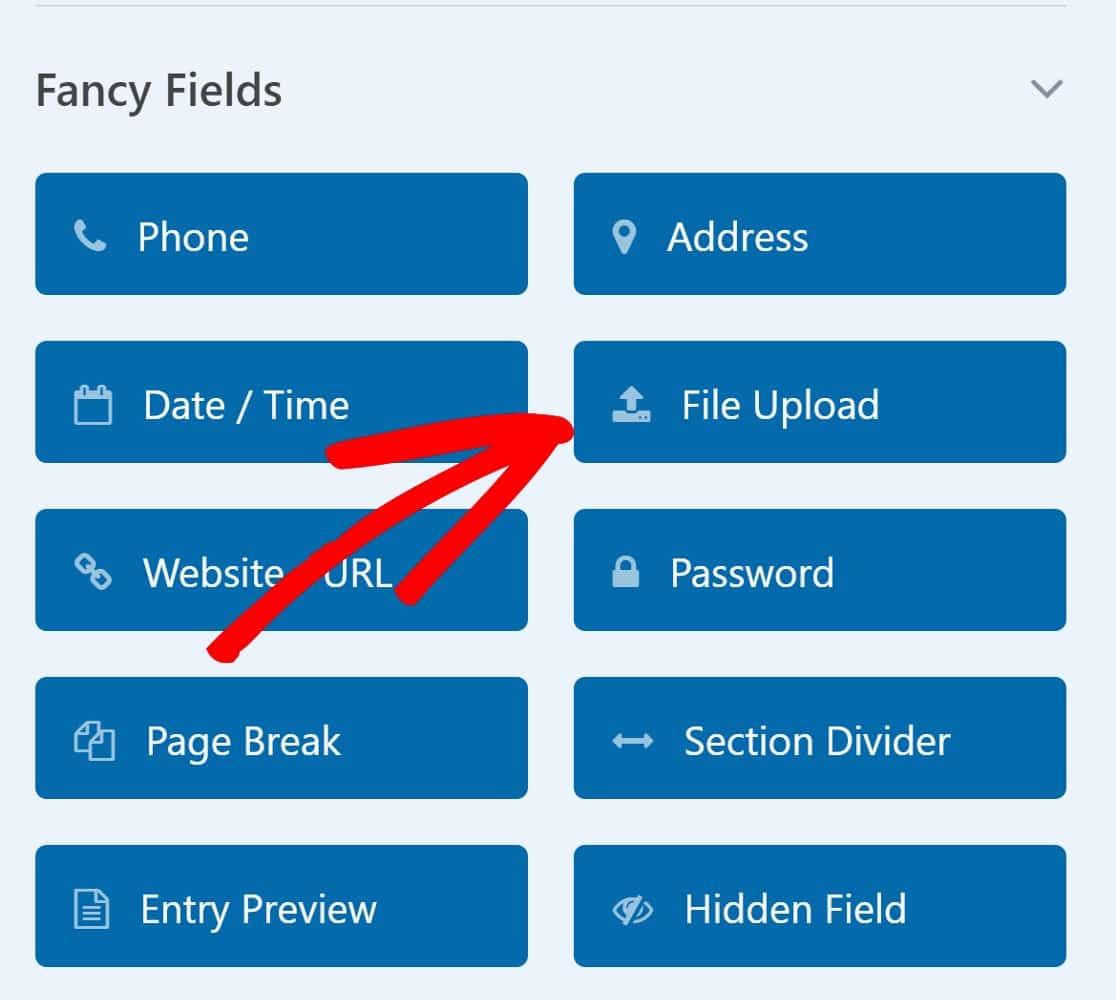
Setelah menambahkan bidang Unggah File, klik untuk membuka Opsi Bidang di panel sebelah kiri.
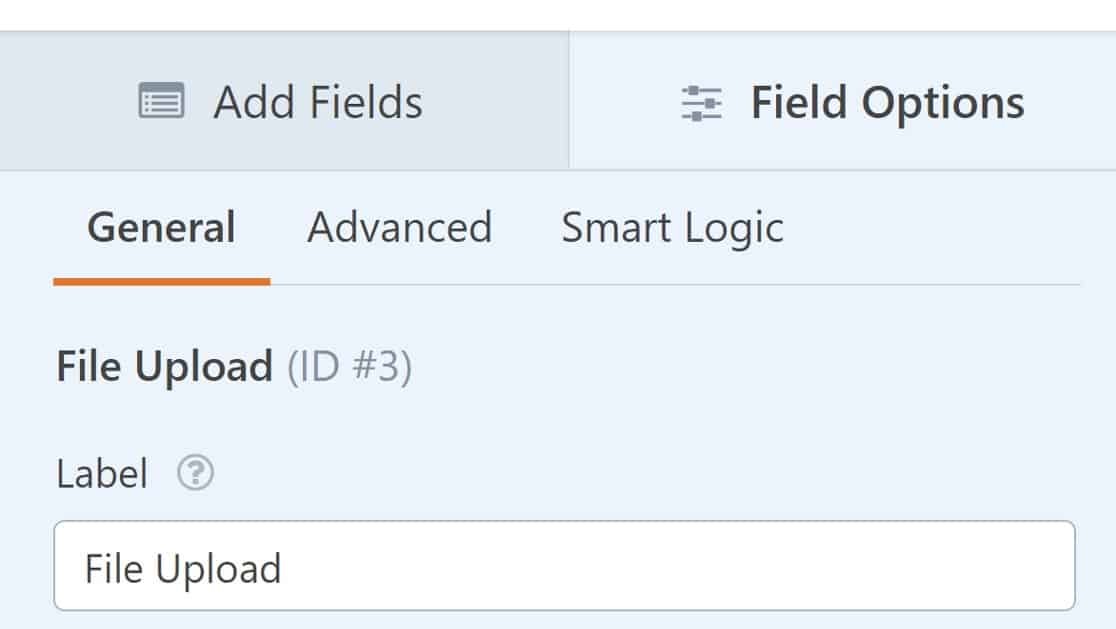
Gulir ke bawah ke Max File Size dan masukkan gambar yang Anda inginkan. Ingatlah bahwa Anda tidak dapat menetapkan ukuran unggahan file maksimum lebih tinggi dari yang diizinkan oleh situs WordPress Anda. Namun, Anda dapat menetapkan batas ukuran yang lebih rendah khusus untuk WPFroms jika Anda mau.
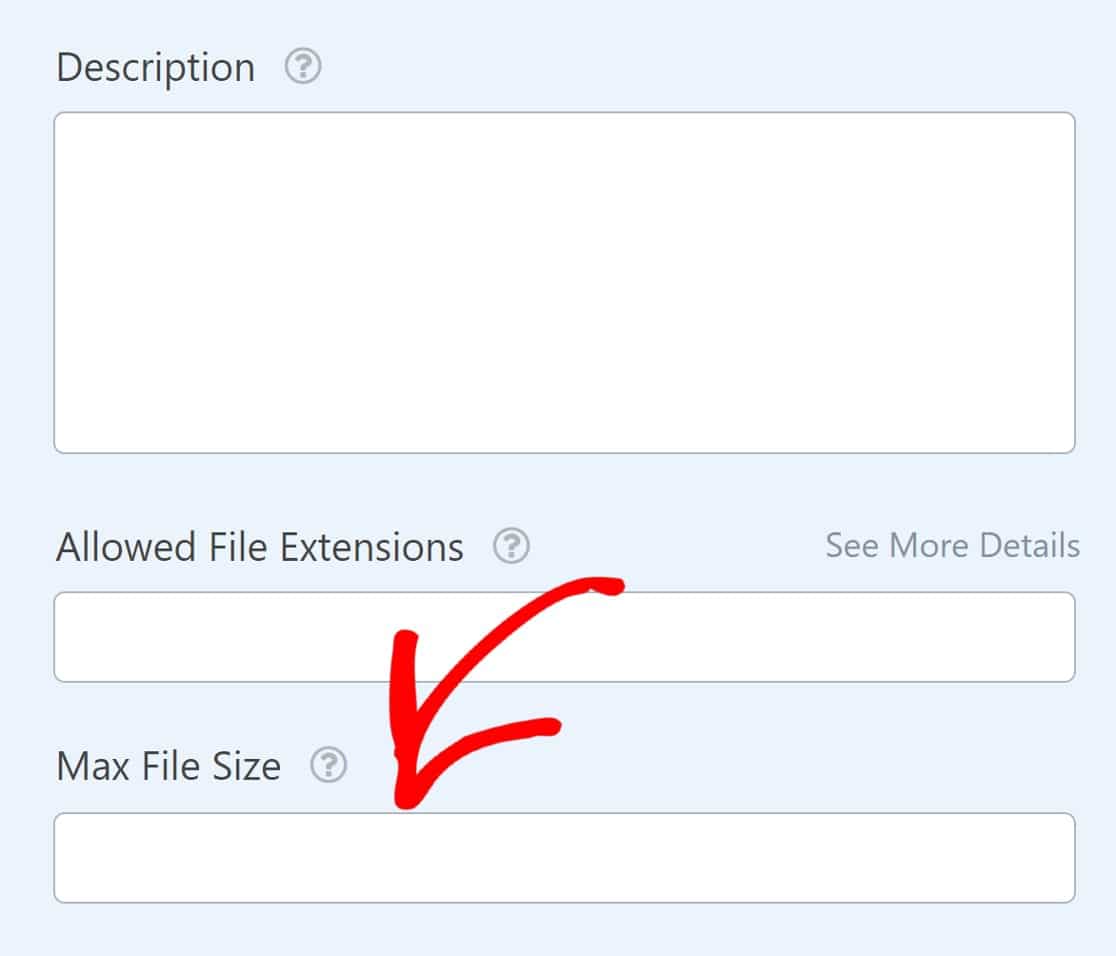
Setelah selesai, lanjutkan dan Simpan formulir Anda.
Publikasikan Formulir di Situs Anda
Untuk menerbitkan formulir baru Anda, klik Simpan di sudut kanan atas pembuat formulir.
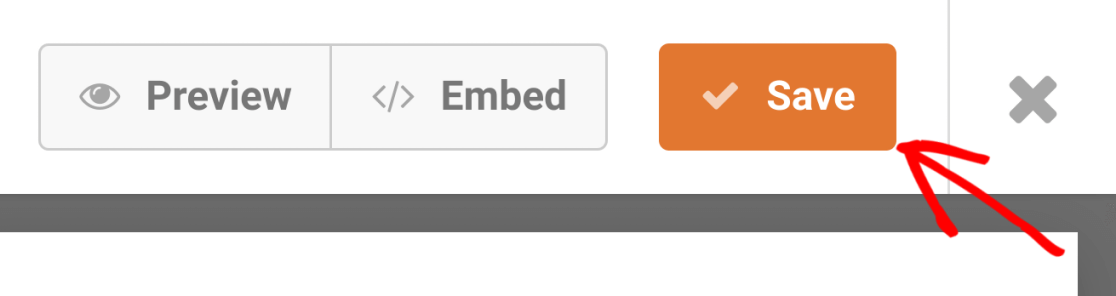
Selanjutnya, klik Sematkan untuk menambahkan formulir Anda ke halaman.
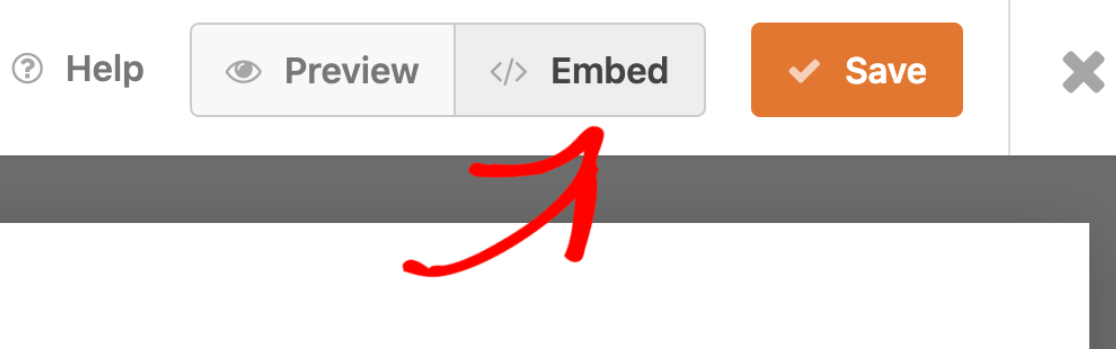
Ini akan membuka modal menanyakan apakah Anda ingin mempublikasikan formulir pada halaman yang ada atau jika Anda ingin membuat halaman baru. Dalam contoh ini, mari kita sematkan formulir di halaman baru.
Pilih tombol Buat Halaman Baru untuk melanjutkan.
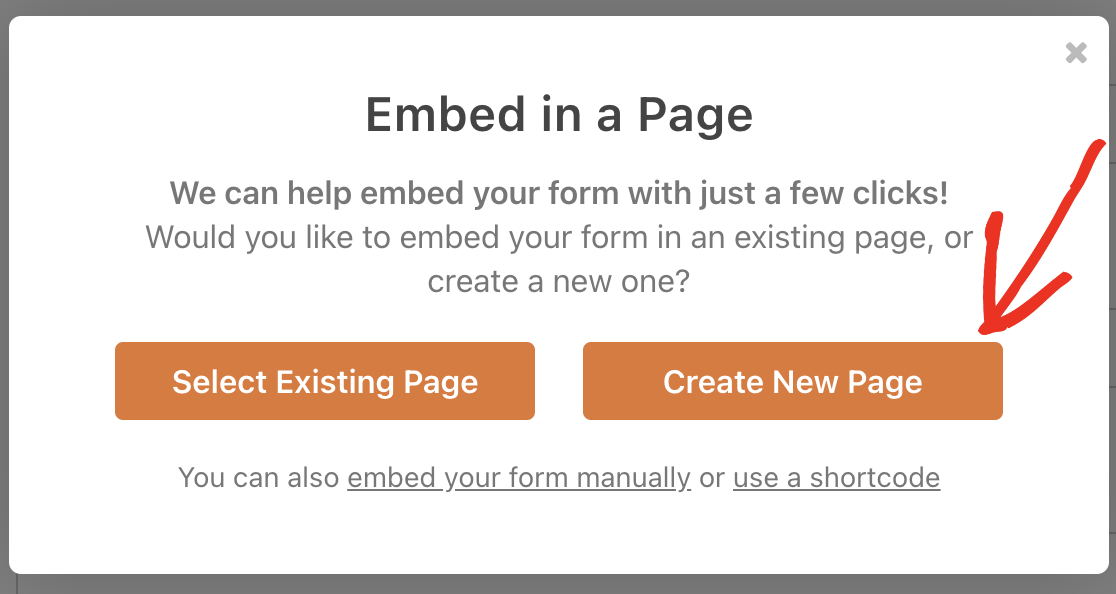
Masukkan judul untuk halaman baru Anda dan tekan Let's Go .
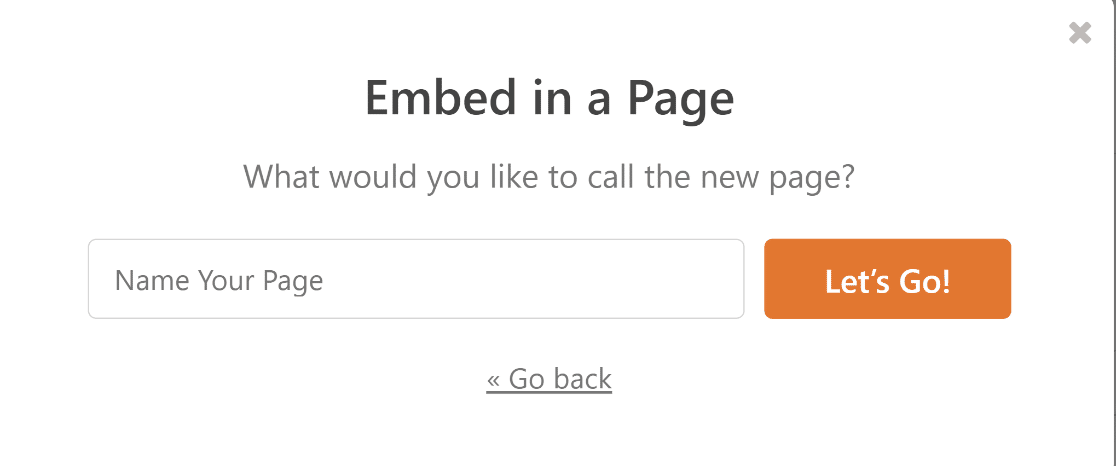
Anda sekarang akan diarahkan ke layar edit halaman WordPress Anda dengan formulir Anda sudah tertanam di dalamnya.
Ini adalah kesempatan bagus untuk melihat halaman Anda, mengedit atau menambahkan elemen lain jika diperlukan, dan menerbitkan halaman saat Anda siap.
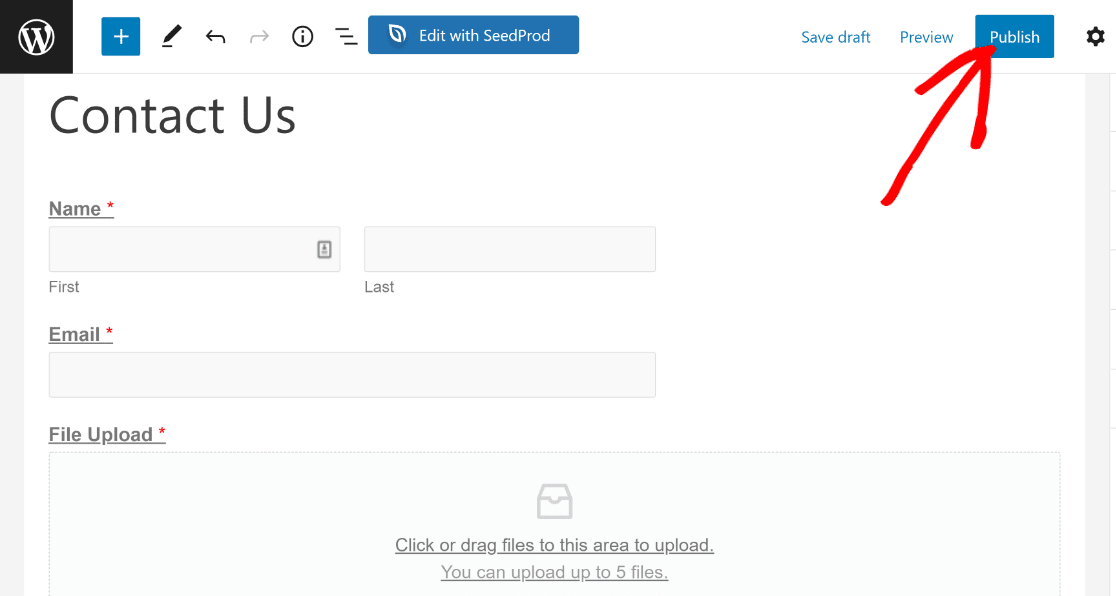
Setelah formulir ditayangkan, Anda dapat melanjutkan dan memeriksanya. Inilah bentuk yang kami buat dalam tutorial ini terlihat dari frontend:
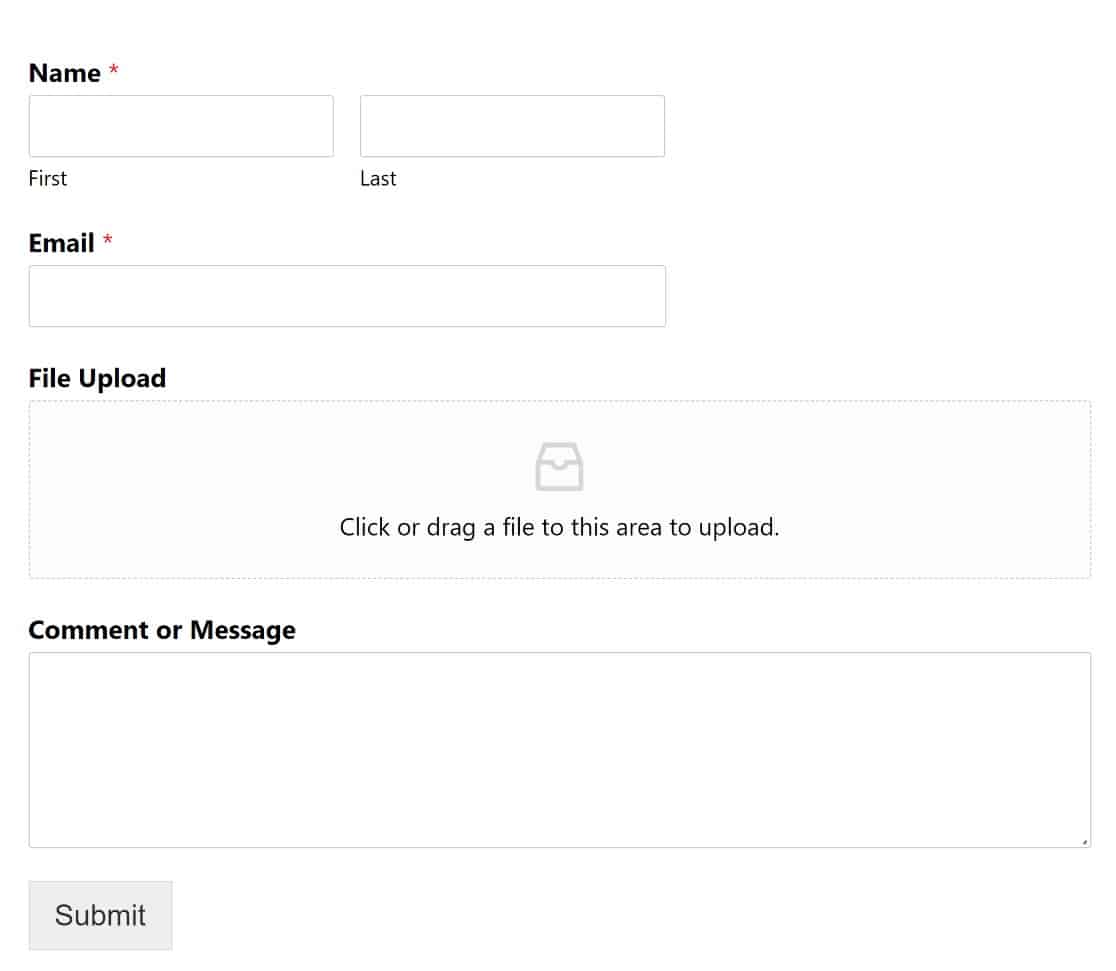
Seperti yang Anda lihat, kami memiliki formulir dengan bidang unggah file yang memungkinkan pengguna mengunggah file dari komputer mereka.
Jika pengguna mengunggah file yang lebih besar dari batas yang kami tetapkan, WPForms akan menolak untuk mengunggah dan memberikan kesalahan:
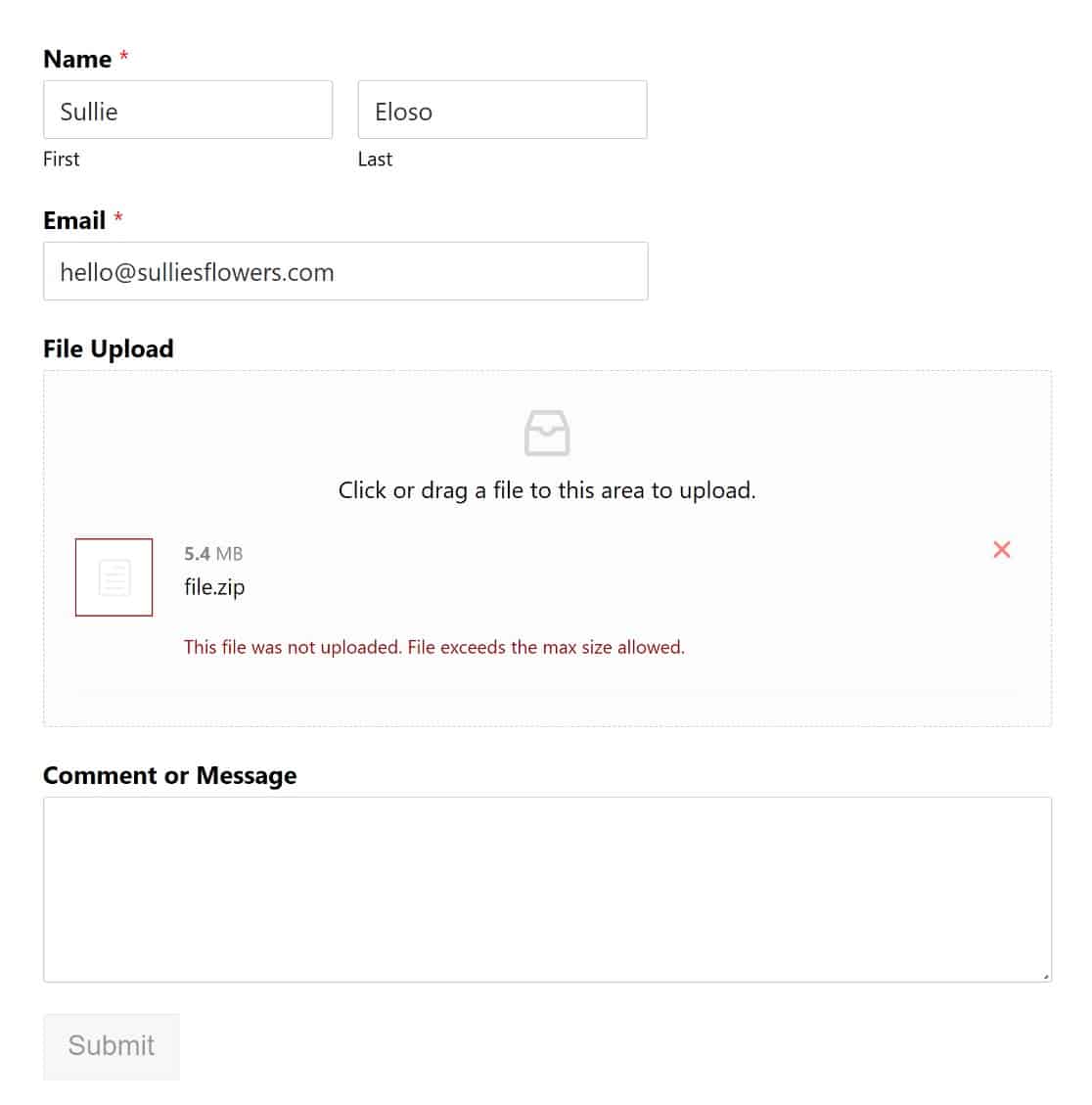
Di sisi lain, pengunjung tidak akan kesulitan mengunggah jenis file yang didukung yang berada di bawah batas ukuran yang ditentukan:
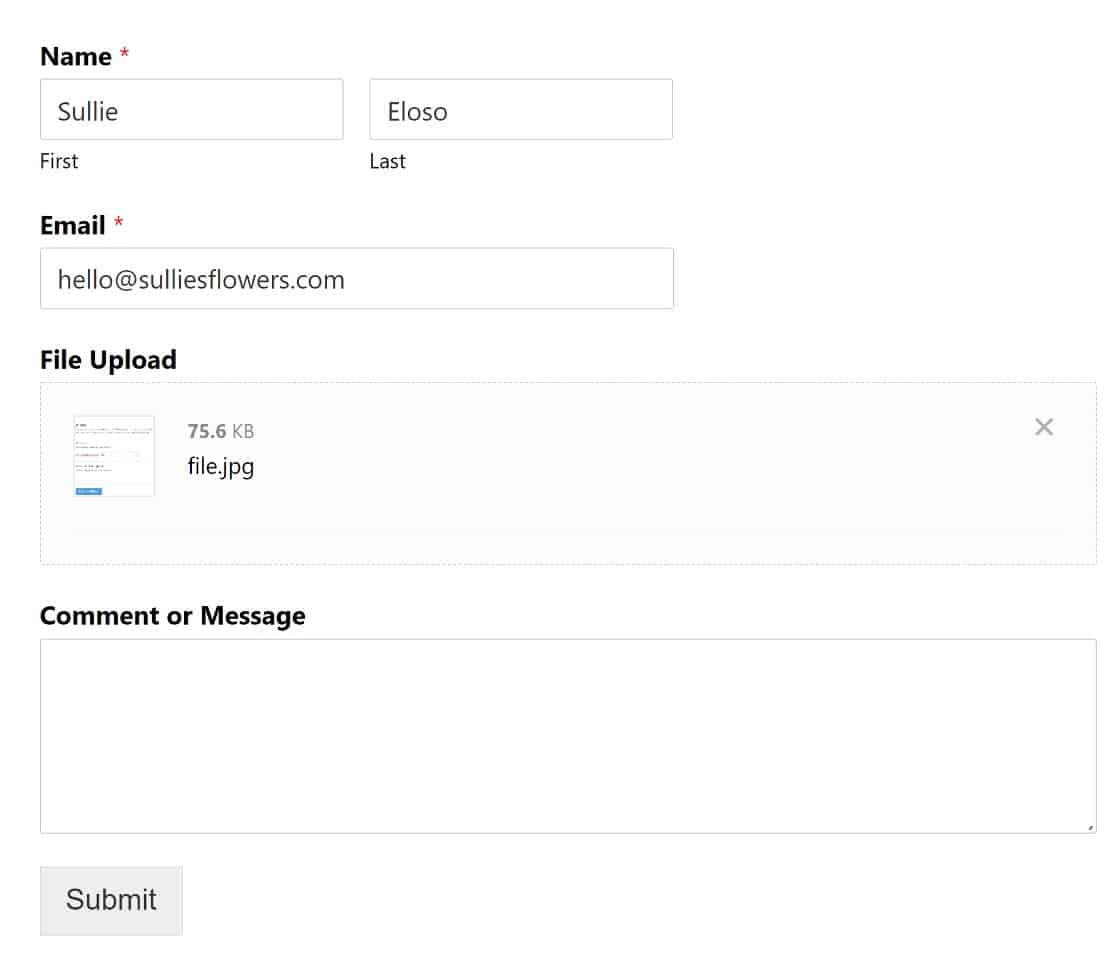
Itu cukup banyak! Sekarang Anda tahu cara meningkatkan ukuran unggahan file maksimal di WordPress!
Selanjutnya, Jelajahi Plugin Unggah File Teratas
Kami baru saja menunjukkan kepada Anda satu cara untuk mengizinkan pengguna mengunggah file ke situs web WordPress Anda. Anda mungkin tertarik untuk mempelajari cara melakukan hal serupa menggunakan plugin WordPress lainnya.
Panduan kami untuk plugin unggah file WordPress terbaik akan membantu Anda!
Buat Formulir WordPress Anda Sekarang
Siap untuk mulai membuat formulir WordPress? Mulailah dengan plugin pembuat formulir WordPress yang paling mudah digunakan hari ini. WPForms Pro menyertakan fitur unggah file gratis dan formulir unggah file gratis dan menawarkan jaminan uang kembali 14 hari.
Dan jangan lupa, jika Anda menyukai artikel ini, silakan ikuti kami di Facebook dan Twitter.
